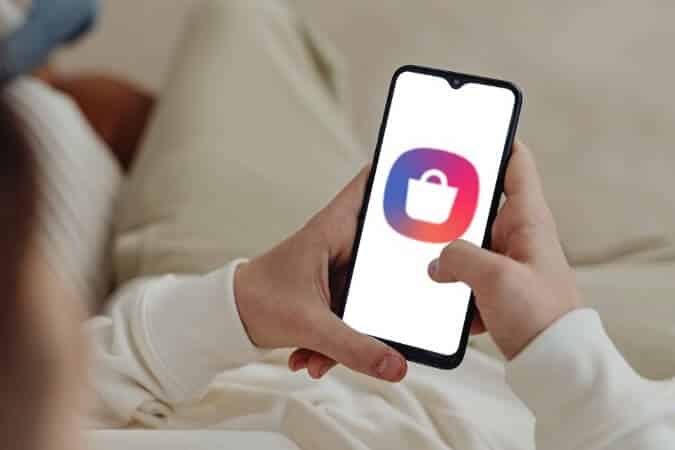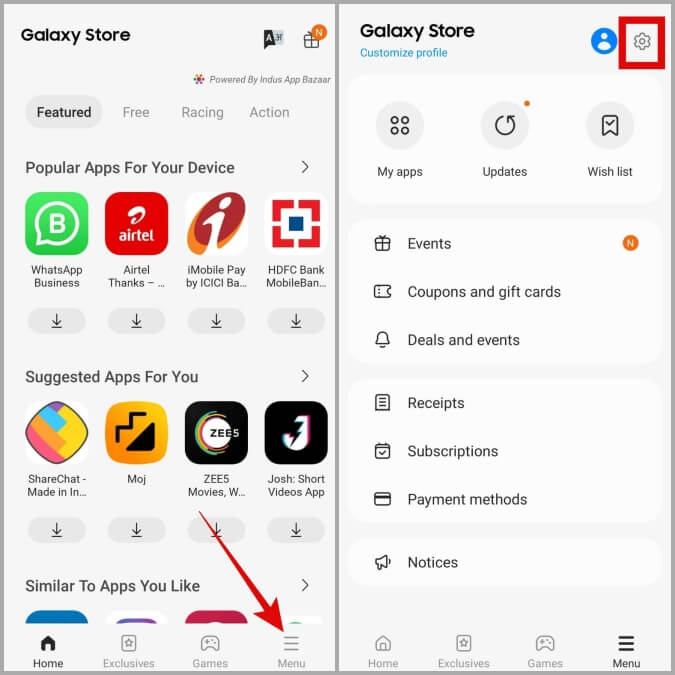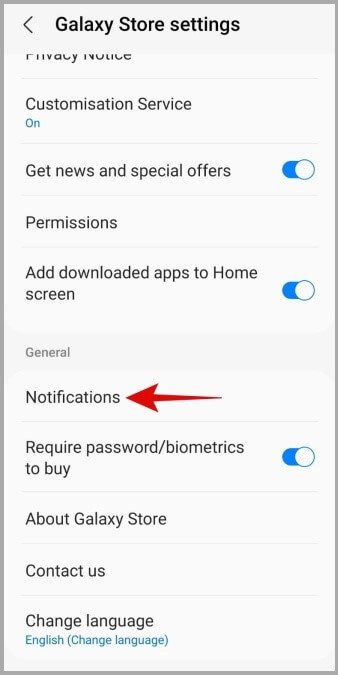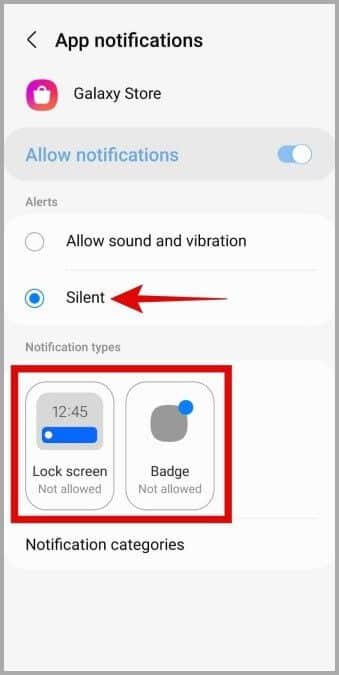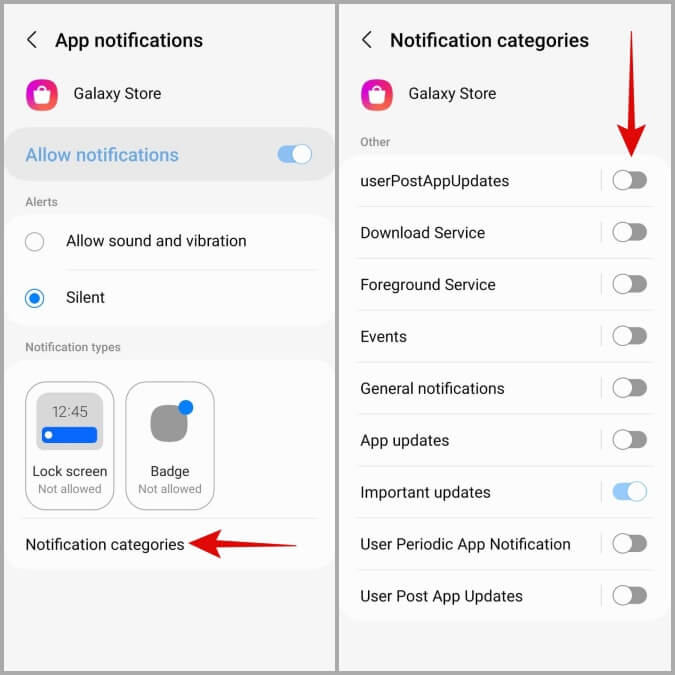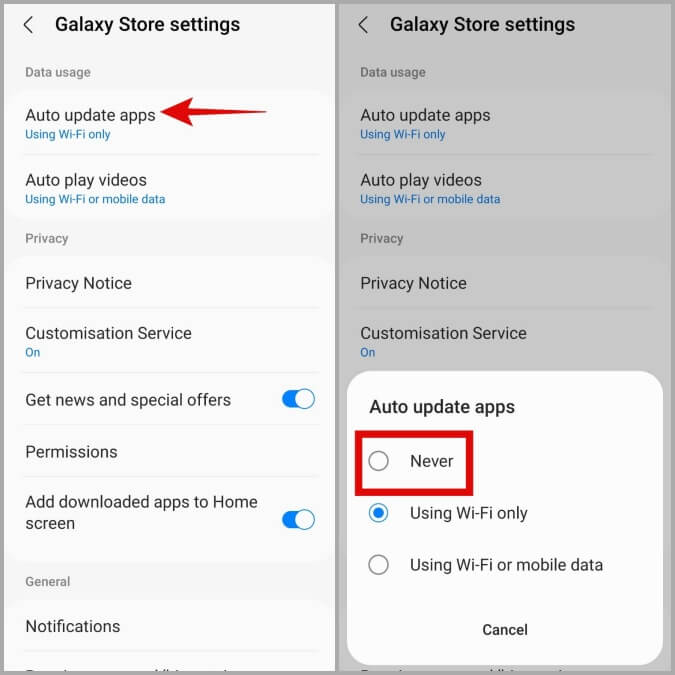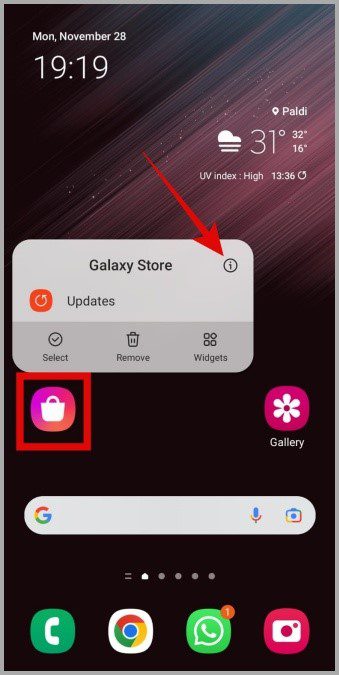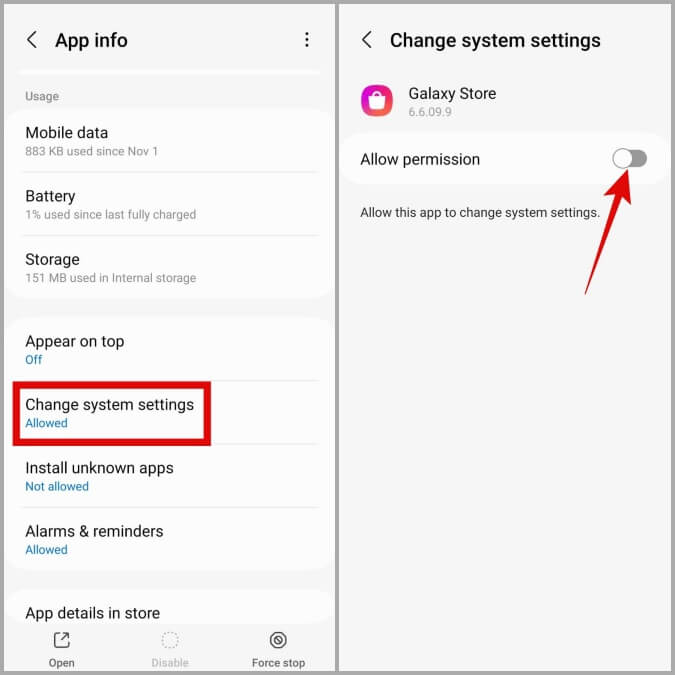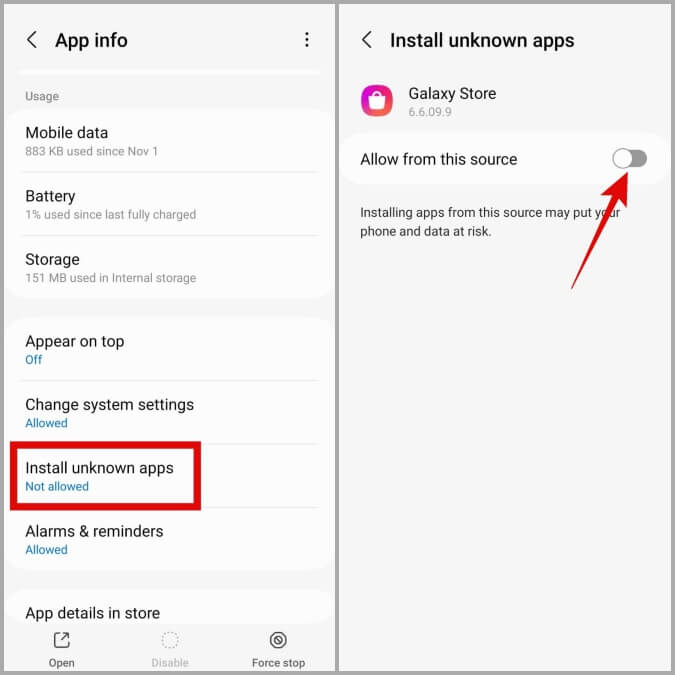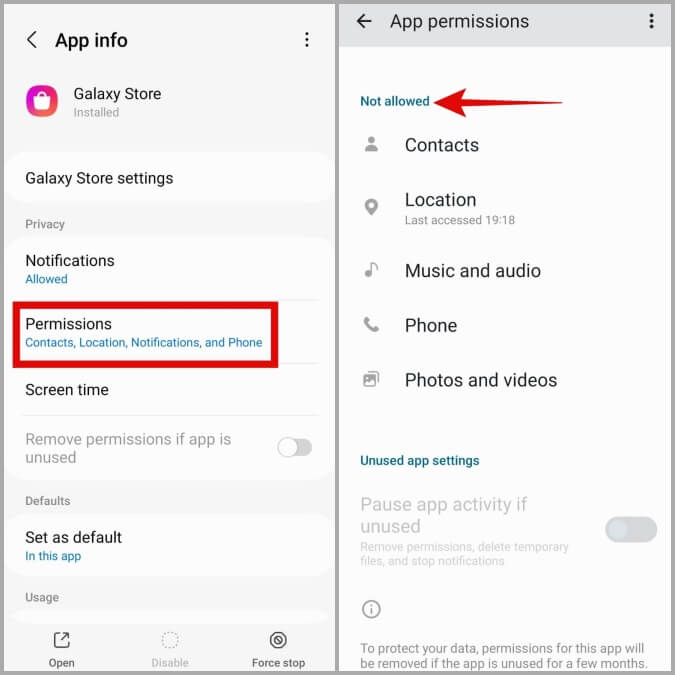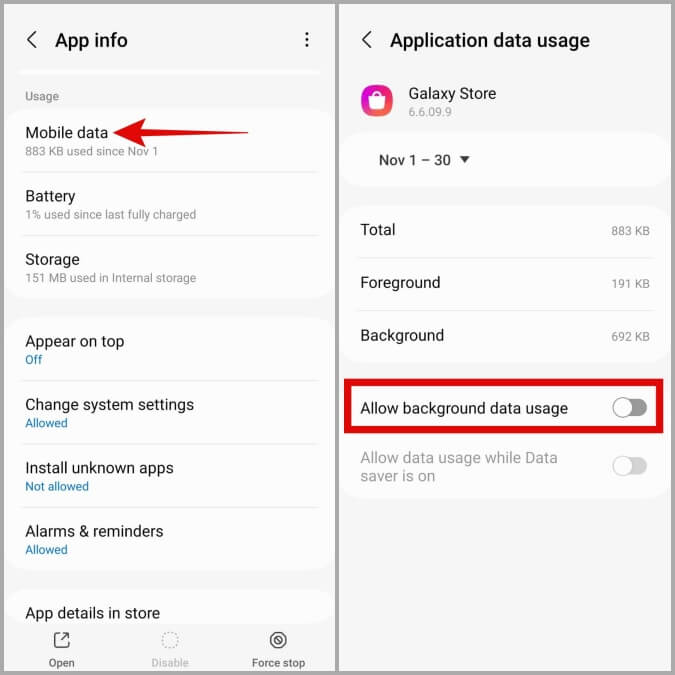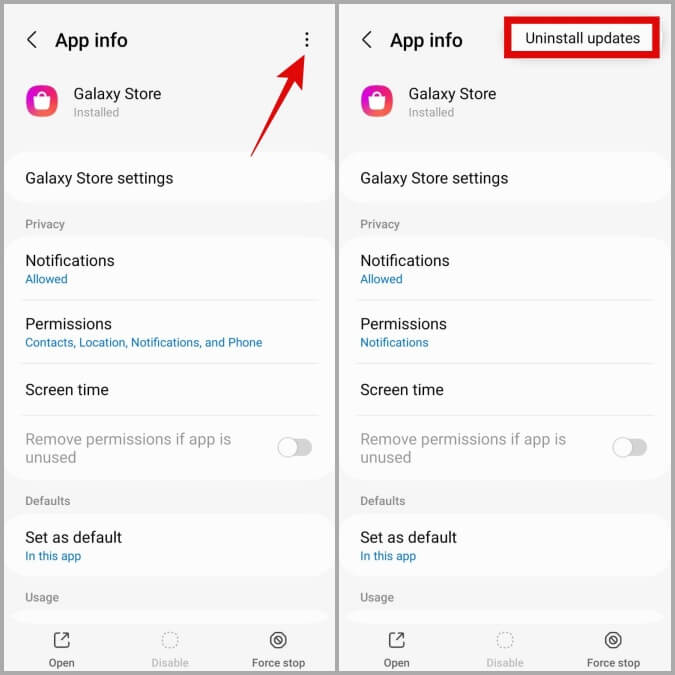3 problèmes courants du magasin Samsung Galaxy et comment les résoudre
Le Samsung Galaxy Store vous donne accès à des centaines d'applications et d'expériences conçues spécialement pour votre appareil Galaxy. Mais malgré ses caractéristiques louables, le Galaxy Store présente un certain nombre d'inconvénients que vous rencontrerez certainement lors de son utilisation. Cet article vous guidera à travers certains des problèmes les plus courants du Galaxy Store et comment les résoudre.
Comment désactiver les notifications de l'application Galaxy Store sur les téléphones Samsung
Même si vous aimez utiliser l'application Galaxy Store, ses notifications sur les promotions, les événements et les mises à jour de l'application ne manqueront pas de vous énerver après un certain temps. Malheureusement, One UI ne vous permet pas de désactiver complètement les notifications de l'application Galaxy Store. Cependant, vous pouvez désactiver la majorité des notifications en configurant des catégories de notification pour l'application Galaxy Store. Voici comment.
1. Ouvrir Application Galaxy Store sur votre téléphone. Allez dans le menu (icône hamburger) et cliquez sur l'icône d'engrenage dans le coin supérieur droit pour ouvrir les paramètres Magasin Galaxie.
2. Sous Général, appuyez sur Notifications.
3. Sur la page Notifications d'application , définissez le type d'alerte sur silencieux. Après cela, lève-toi Désactiver les notifications et badges d'écran de verrouillage.
4. Après cela, cliquez sur Catégories de notifications Utilisez ensuite les interrupteurs pour éteindre Activez les notifications du Galaxy Store.
Une fois que vous avez terminé les étapes ci-dessus, le Galaxy Store ne vous dérangera plus avec des notifications gênantes sur votre téléphone Samsung.
Comment empêcher le Galaxy Store d'installer ou de mettre à jour des applications sur les téléphones Samsung
La chose la plus ennuyeuse à propos du Galaxy Store est peut-être qu'il a tendance à installer et à mettre à jour des applications sur votre téléphone Samsung sans votre consentement. Heureusement, il est possible d'arrêter ce comportement avec quelques ajustements.
1. Dans Application Galaxy Store Visitez la balise Onglet Menu (trois lignes horizontales) Et presse Icône d'engrenage Dans le coin supérieur droit
2. Clique sur Mise à jour automatique des applications Et sélectionnez Jamais. Après cela, sortez Application Galaxy Store.
3. Appuyez et maintenez Icône de l'application Galaxy Store Et cliquez icône d'informations Dans le menu qui apparaît.
4. Faites défiler vers le bas pour appuyer sur Modifier les paramètres système et désactiver la bascule pour l'autorisation Autoriser.
5. Revenez à La page d'informations sur les candidatures, Et cliquez sur Installer Applications inconnues Et désactivez la bascule à côté de Autoriser à partir de cette source.
Comment désactiver le Galaxy Store sur les téléphones Samsung
Contrairement à la plupart des applications système, vous ne pouvez pas désactiver l'application Galaxy Store dans One UI. Cependant, vous pouvez prendre certaines mesures pour empêcher l'application Galaxy Store de s'exécuter en arrière-plan et de vous déranger. Pour ce faire, vous devez révoquer toutes les autorisations de L'application pour le Galaxy Store, effacer les données de L'application et réinitialiser L'application à la version d'usine. Voici les étapes pour la même chose.
1. Appuyez et maintenez Icône de l'application Galaxy Store Et cliquez icône d'informations Dans le menu qui apparaît.
2. Aller à Les permissions Et désactivez toutes les autorisations une par une Autre
3. Revenez à la page d'informations sur L'application et appuyez sur Données mobiles , et désactivez le bouton Autoriser à l'aide de données d'arrière-plan.
4. Revenir à la page L'application info à nouveau , vas au Stockage Et presse L'option Effacer les données se trouve en bas.
5. Enfin, cliquez sur Liste kebab (icône à trois points) dans le coin supérieur droit et sélectionnez Désinstaller les mises à jour. Cliquez sur OK pour confirmer.
Une fois que vous avez terminé les étapes ci-dessus, l'application Galaxy Store ne devrait plus vous déranger.
Que se passe-t-il lorsque le Galaxy Store est désactivé sur votre téléphone Samsung
Bien que la désactivation du Galaxy Store sur votre téléphone Samsung puisse sembler une victoire, cette procédure a certaines conséquences.
Comme vous le savez, le Galaxy Store est le seul moyen de mettre à jour certaines applications et services essentiels pour votre téléphone. Ainsi, si vous avez désactivé le Galaxy Store sur votre téléphone, vous ne pourrez pas mettre à jour les applications système. De plus, vous ne pourrez pas télécharger de nouveaux thèmes, modules Good Lock ou applications exclusives au Galaxy Store.
Si tout cela vous convient, désactivez l'application Galaxy Store sur votre téléphone Samsung. Bien sûr, vous pouvez annuler toutes ces modifications si vous changez d'avis plus tard.
Foire Aux Questions
Est-il possible de désinstaller l'application Galaxy Store d'un téléphone Samsung Galaxy ?
Malheureusement non. Une interface utilisateur ne vous permet pas de désinstaller l'application Galaxy Store de votre téléphone Samsung.
Est-il sûr d'utiliser le Galaxy Store sur les téléphones Samsung ?
Oui, le Galaxy Store est sûr à utiliser. Cependant, ses antécédents ne sont pas parfaits et il a été accusé de distribuer des applications chargées de logiciels malveillants dans le passé.
Plus de problèmes avec le Galaxy Store
Avoir deux magasins d'applications distincts sur votre téléphone Samsung est une évidence. Si vous comparez le Galaxy Store au Play Store, ce dernier arrive en tête dans presque toutes les catégories. Eh bien, vous n'avez pas nécessairement à supporter les inconvénients du Galaxy Store. Vous pouvez utiliser les conseils ci-dessus pour éviter la plupart des problèmes du Galaxy Store sur votre téléphone Samsung.